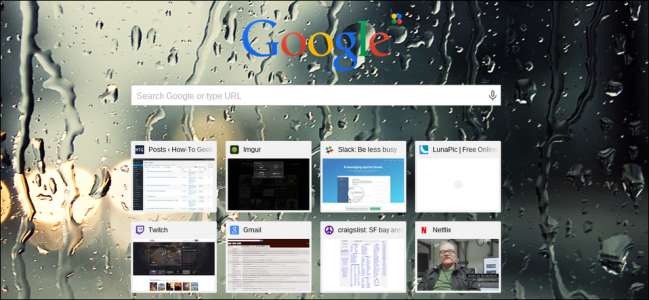
Les Chromebooks et Chrome OS disposent d'une bibliothèque complète de thèmes amusants et géniaux que vous pouvez utiliser pour pimenter votre expérience de navigation. Non seulement cela, mais avec des fonctionnalités telles que «Surprenez-moi», votre fond d'écran tournera continuellement dans l'archive Google Image pour vous donner une nouvelle image à regarder chaque jour.
Voici comment personnaliser les paramètres d'apparence de votre Chromebook pour donner à ces ordinateurs portables l'impression d'être les vôtres.
Personnalisez votre thème
Pour commencer, l'un des moyens les plus rapides de modifier l'apparence et la convivialité de votre navigateur Chrome consiste à lui attribuer un nouveau thème.
EN RELATION: Vivre avec un Chromebook: pouvez-vous survivre avec juste un navigateur Chrome?
Pour accéder aux options de thème, vous devez d'abord afficher le centre de notification dans le coin inférieur droit de votre barre des tâches, où vous trouverez le bouton "Paramètres". Cliquez dessus, et vous serez redirigé vers un écran contenant la section "Apparence" de Chrome, illustrée ci-dessous.
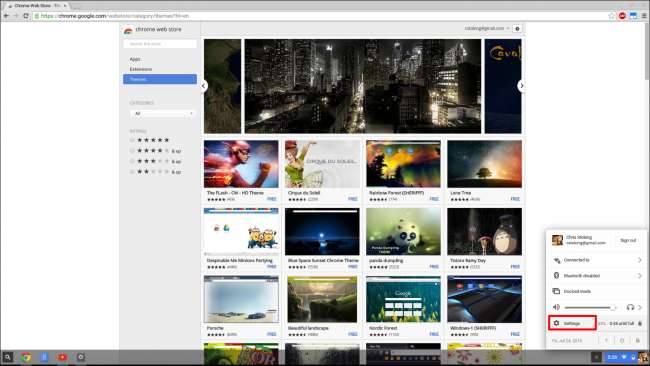
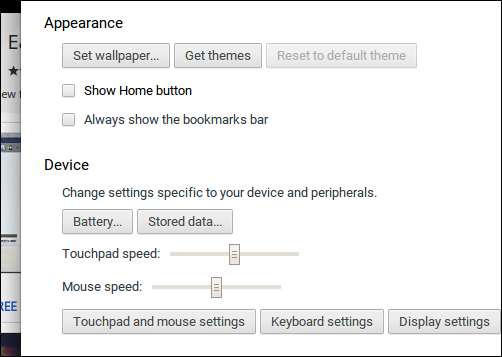
Dans les paramètres d'apparence, vous verrez un bouton indiquant "Obtenir des thèmes".
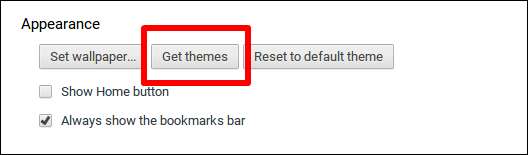
Cliquez dessus et vous serez redirigé vers le portail thématique principal de Google dans l'App Store de Chrome OS. Vous trouverez ici une grande variété de thèmes différents, allant des collines naturelles des pays nordiques aux thèmes sponsorisés comme Assassin's Creed.
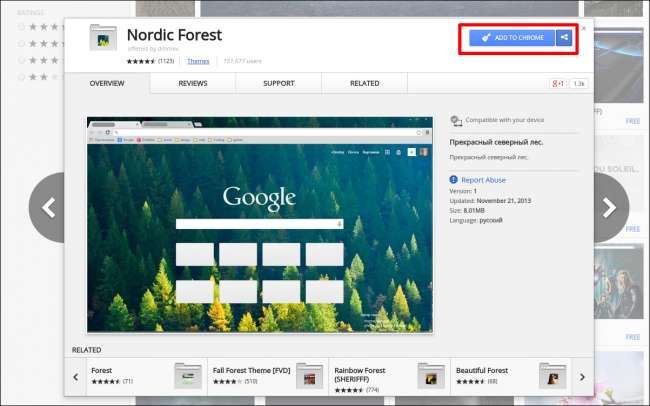
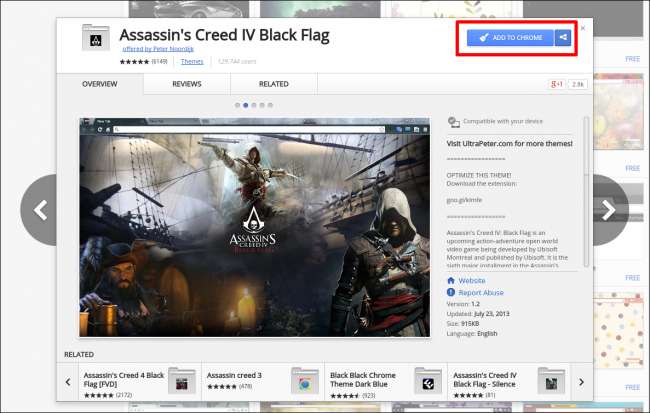
Une fois le thème installé, vous verrez maintenant l'image d'arrière-plan et le jeu de couleurs à chaque fois que vous ouvrez un nouvel onglet ou lorsque vous travaillez déjà dans un onglet sélectionné dans la barre d'outils ci-dessus.
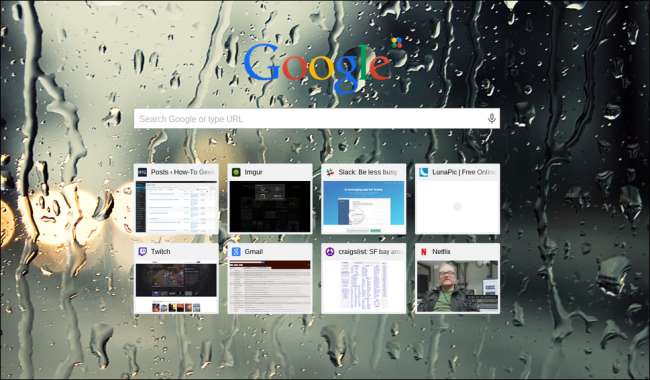
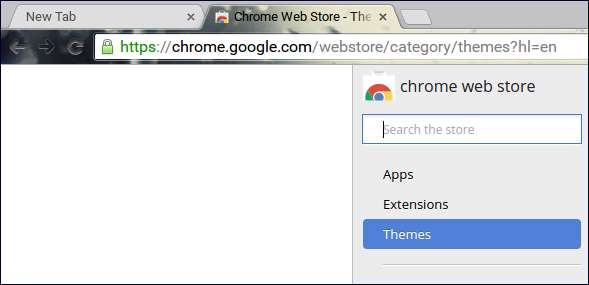
C’est dans ce même menu que vous trouverez la possibilité de réinitialiser complètement votre thème si vous souhaitez en installer un autre à partir de zéro ou si vous souhaitez simplement conserver les paramètres définis par défaut comme préférence personnelle.
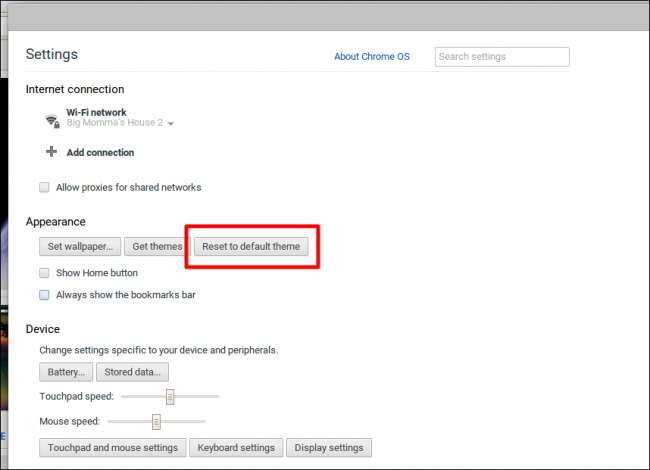
Définissez votre fond d'écran
Pour personnaliser votre fond d'écran, vous pouvez trouver l'option dans la même fenêtre Apparence dans laquelle se trouve la bascule des thèmes.
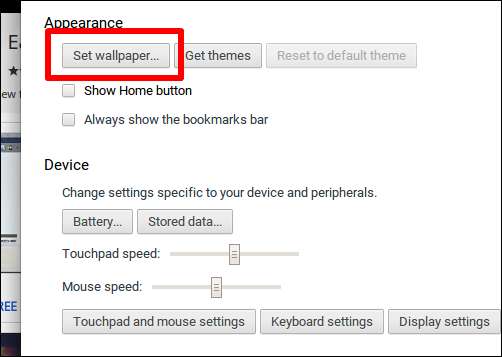
Après avoir choisi «Définir le fond d'écran», Chrome minimisera automatiquement toutes les fenêtres ouvertes et affichera l'arrière-plan du bureau, ainsi qu'une boîte remplie de fonds d'écran préinstallés.
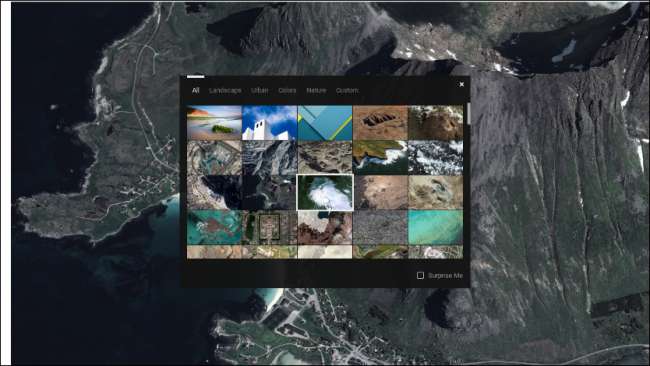
Vous pouvez choisir parmi ceux-ci par catégorie (comme «Paysage» «Couleurs mates», «Urbain», etc.), ou télécharger votre propre image en accédant à l'onglet «Personnalisé».
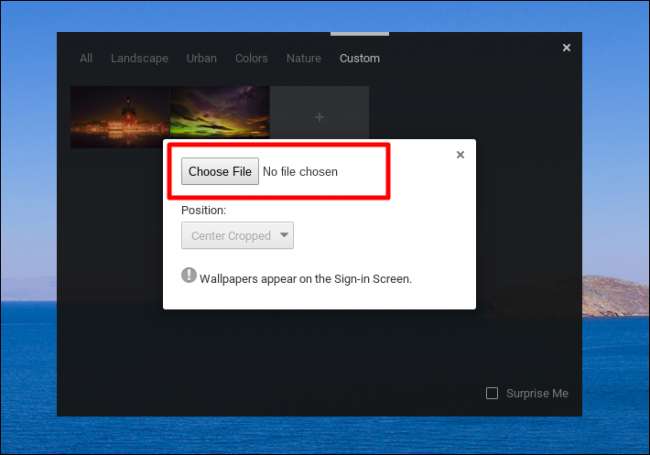
Une fois dans l'onglet personnalisé, vous serez invité à choisir un fichier qui servira de nouvelle image de bureau.
EN RELATION: Comment réinitialiser un Chromebook aux paramètres d'usine (même s'il ne démarre pas)
Une fois que vous avez trouvé le fichier que vous voulez, cliquez simplement sur «Ouvrir» dans le coin inférieur droit, et le fond d'écran sera automatiquement appliqué au format centré, bien que vous puissiez également choisir entre «mosaïque» et «étiré».
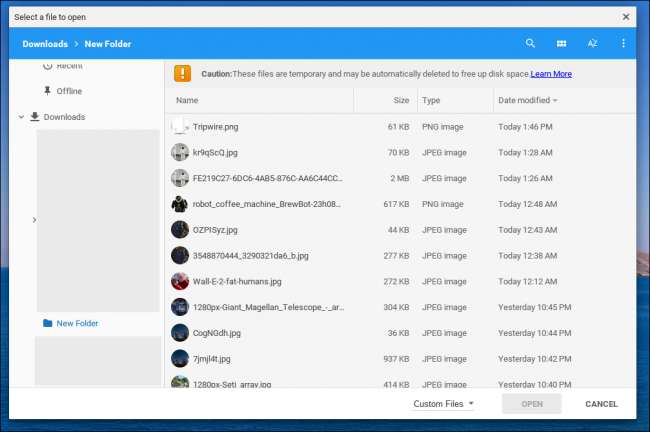
Si vous voulez garder les choses un peu plus intéressantes, vous choisissez l'option "Surprenez-moi", qui triera aléatoirement la banque d'images disponibles dans Google Images, et sélectionnez-en une à afficher chaque jour jusqu'à ce que vous désactiviez le paramètre.
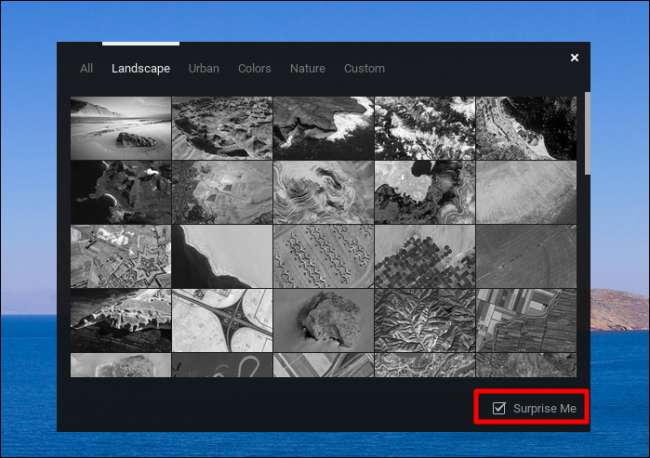
La bascule se trouve dans le coin inférieur droit de l'invite de papier peint standard. Tant qu'il est activé, votre fond d'écran changera une fois toutes les 24 heures à compter de la première mise sous tension. Cela signifie que si vous voulez qu'il change tôt le matin, sélectionnez l'option à 8 heures du matin la veille.
Masquage du bouton d'accueil et de la barre de favoris
La visibilité du bouton d'accueil et de la barre de signets peut être contrôlée directement sous les boutons chargés de définir votre fond d'écran et de trouver de nouveaux thèmes.
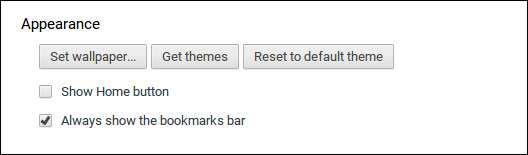
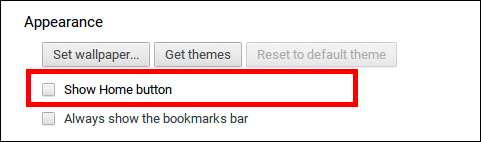
En activant et désactivant cette option, Chrome n'affichera que la barre de favoris chaque fois que vous ouvrirez un nouvel onglet et la masquerez dès que vous commencerez à naviguer vers un site désigné, comme indiqué ci-dessous:
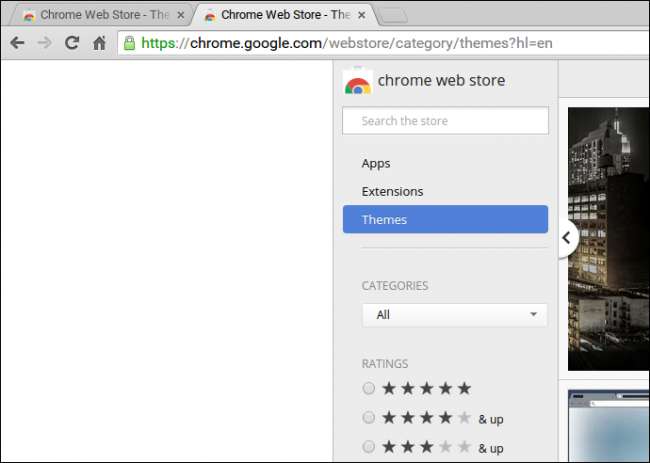
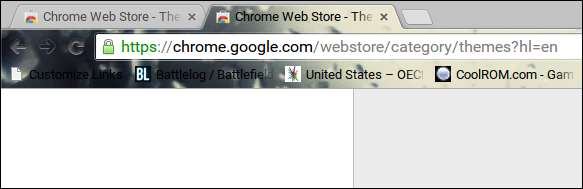
Dépannage d'un thème cassé
Parfois, selon la version de Chrome OS que vous exécutez, certains thèmes peuvent ne pas être compatibles et afficheront le message d'erreur suivant lorsque vous tenterez de les installer.
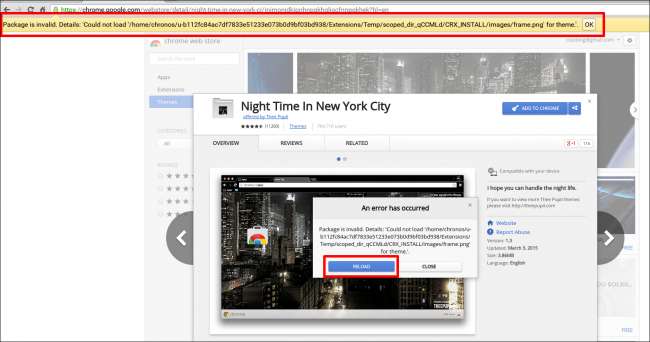
Si cela se produit, vous pouvez soit essayer de mettre à jour votre version via l'outil de mise à jour en ligne, et si cela ne fonctionne pas, le thème aura été conçu pour une version obsolète. Dans ce cas, il n'y a aucun moyen de le télécharger à moins que le concepteur de ce thème spécifique ne le mette à jour et ne l'envoie aux serveurs de Google.
Chrome OS continue d'être fier d'être un système d'exploitation facile à utiliser et à personnaliser, et avec les milliers de choix de mise en page et de fonds d'écran différents que vous pouvez trouver dans le Chromebook Theme Store, cet engagement à se démarquer continue d'être fier.







